Erstellen einer wiederkehrenden Zahlung Sie können eine wiederkehrende Zahlung in der Rubrik Finanzen, Hinzufügen einer Ausgabe erstellen. Wählen Sie den Typ, die Frequenz, das Anfangs- und Enddatum und klicken Sie dann auf Speichern. Bearbeiten einer wiederkehrenden Zahlung Um eine wiederkehrende Zahlung (Kredit oder andere) zu bearbeiten, ändern Sie die zuletzt erstellte Zahlung (Betrag, Details …) und klicken Sie dann auf Speichern. Diese Änderung wird bei allen zukünftigen Zahlungen berücksichtigt. Die bereits erstellten Zahlungen müssen nacheinander manuell verändert werden.
Finanzen
Finanzen, Einnahmen und Ausgaben
Diese Seite ermöglicht es Ihnen, Ihre Buchhaltung, Einnahmen, Ausgaben und Quittungen zu verwalten. Die Mieten und Quittungen werden für jeden Mietvertrag in der Rubrik Finanzen erstellt. Sie haben die Möglichkeit, Folgendes zu bestimmen: Erstellen von Einnahmen oder Ausgaben, Bearbeiten von Zahlungen, Herunterladen von Quittungen (für bestimmte Arten von Einträgen), Versenden von Erinnerungen (für bestimmte Arten von Einträgen), Stoppen von Zahlungen (bei wiederkehrenden Zahlungen), Wiedererstellung von Zahlungen (bei wiederkehrenden Zahlungen), Duplizieren von Zahlungen, Löschen von Zahlungen. Sie können Ihre Eintragungen nach verschiedenen Kriterien filtern (Datum, Eigentümer, Immobilie, Typ und Suchbegriff). Sie können Ihre Eintragungen exportieren, indem Sie die am unteren Ende Weiterlesen
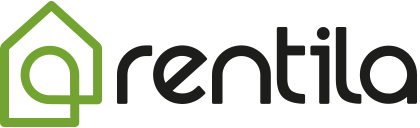
 Schützen Sie die Umwelt. Reduzieren Sie Ihren Papierverbrauch, um die Abholzung der Wälder zu verringern und gleichzeitig Geld zu sparen.
Schützen Sie die Umwelt. Reduzieren Sie Ihren Papierverbrauch, um die Abholzung der Wälder zu verringern und gleichzeitig Geld zu sparen. 
